Sådan laver du slowmotion-videoer i Windows Movie Player
Videoproduktionsindustrien har på det seneste udvidet sig på grund af den stigende efterspørgsel efter videoindhold fra internetbrugere. Forskellige videoforbrugsplatforme er hastigt stigende, især YouTube, som nu har været den næstmest populære søgemaskine og vil fortsætte med at gøre det. På grund af dette har indholdsskabere udforsket omfanget af videoproduktion for at være så kreativ som muligt for at imødekomme de stadigt voksende standarder for seere og potentielle seere. En af disse måder er at lave slowmotion et klip af deres video for at tilføje en dramatisk effekt. Men for at gøre det kræver det software eller en app, der er mere sandsynligt utilgængelig for håbefulde skabere, der lige er startet i virksomheden. Så denne artikel har til hensigt at hjælpe ved at give de nemme trin på hvordan man laver en slowmotion-video i Windows Movie Maker.

Del 1. Sådan laver du slowmotion-video på Windows Movie Maker
Slowmotion-videoer er en af de bedste dramatiske effekter at inkludere i forskellige typer videoer. Det kan være at understrege et klip, ramme en følelsesmæssig indvirkning på en seer og mange andre formål, som du kan finde på. Heldigvis kan dette nemt gøres ved hjælp af Windows Movie Makers slowmotion-effekt. Den kan nemt downloades i Microsoft Store, og følg bare denne Windows Movie Maker-slowmotion-tutorial for at opnå det, du har tænkt dig at gøre på din video.
Trin 1. Åbn Windows Movie Maker. For at uploade videoer og billeder fra din computer skal du vælge Tilføj videoerog Fotos eller du kan bare trække og slippe videoer til storyboardet.
Trin 2. Vælg videoklippet og gå til fanen Rediger under Videoværktøjer.
Trin 3. Klik på Drop Down under Hastighed for at vælge en afspilningshastighed afhængigt af, hvor langsomt eller hurtigt du ønsker, at din video skal vises. For at kontrollere, om du fik den ønskede hastighed, skal du trykke på trekant-afspilningsknappen, og når du er tilfreds, skal du klikke på gem-ikonet i øverste venstre hjørne af vinduet.
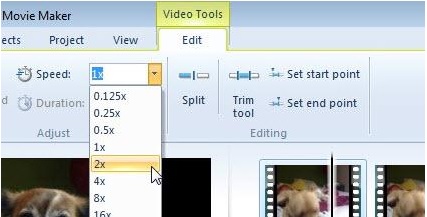
Windows Movie Maker er et fremragende gratis videoredigeringsprogram, men det mangler visse muligheder sammenlignet med andre videoredigeringsapplikationer. Fortsæt til næste del for at se en anden videoredigeringssoftware end Windows Movie Maker med slowmotion-effekter, mens du stadig leverer stærke redigeringsværktøjer.
Del 2. Video Converter Ultimate: Bedste alternativ til at lave slowmotion-videoer
Hvis du finder Windows Movie Maker utilstrækkelig til dine videoredigeringsbehov og ikke ønsker at ty til en online webværktøjseditor eller anden ikke-fri software, skal du bruge Video Converter Ultimate at producere dine videoer og tilføje en slowmotion-effekt med blot ét klik.Video Converter Ultimate er et af de bedste alternativer til enhver medieafspiller, onlineværktøj eller endda software til at justere afspilningshastigheden af en video. Med sin evne til at øge eller mindske afspilningshastigheden med et enkelt klik, er det internettets mest brugervenlige software. Derudover producerer den også videoer i høj kvalitet, selvom du vil konvertere videoer med normal hastighed til slowmotion. For at vide mere om procedurerne for, hvordan det kommer til at ske, her er de medfølgende trin, der skal følges:
Trin 1. Download softwaren ved at klikke på Gratis download knap. Og når .exe-filen er downloadet, skal du åbne den for at fortsætte med installationen. Vent, indtil det er færdigt, og klik på Start nu knap.
Gratis downloadTil Windows 7 eller nyereSikker download
Gratis downloadTil MacOS 10.7 eller nyereSikker download
Trin 2. Efter installationen kan du gå direkte til softwaren ved at starte den. Klik på Værktøjskasse funktion yderst til højre på fanen ovenfor og derefter ind i Video Speed Controller mulighed for at begynde redigering.
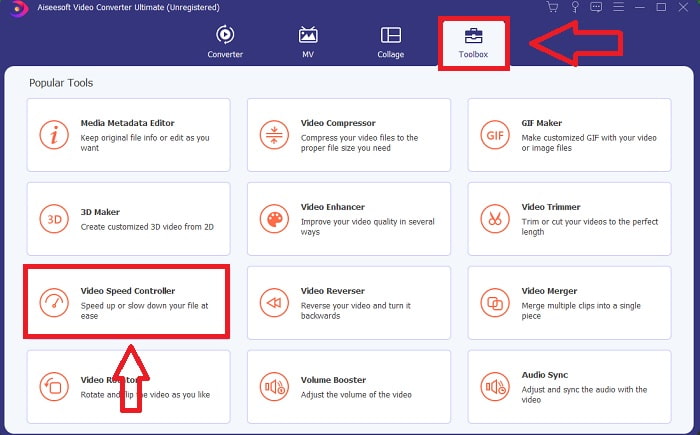
Trin 3. Et nyt vindue vil dukke op i midten af vinduet. Klik på + for at tilføje den videofil, du ønsker at redigere.
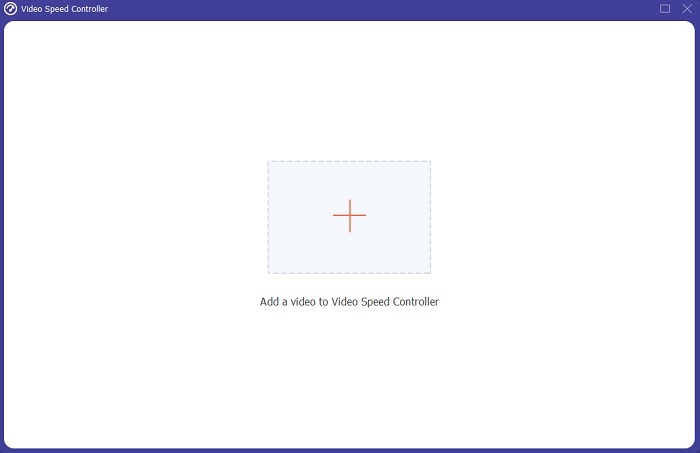
Trin 4. Når videofilen er blevet åbnet, kan du vælge mellem de forskellige afspilningshastigheder, der vises under videoen, alt efter hvor meget du ønsker, at slowmotion-effekten skal gælde for din video.
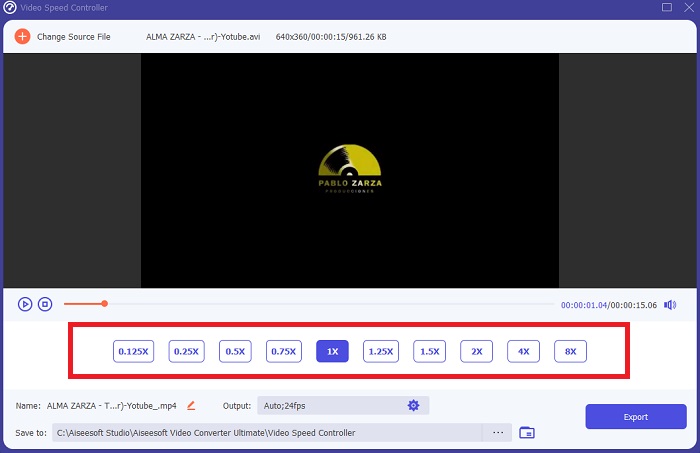
Trin 5. Du kan redigere outputtet af din video med hensyn til video såsom format, opløsning, billedhastighed og kvalitet, og lyd såsom samplerate og bitrate i outputindstillingerne. Du kan også vælge destinationen for din video, der skal eksporteres lige under outputindstillingen. For at gemme det, klik på Eksport knappen i nederste højre hjørne af vinduet og vent på, at det er færdigt.
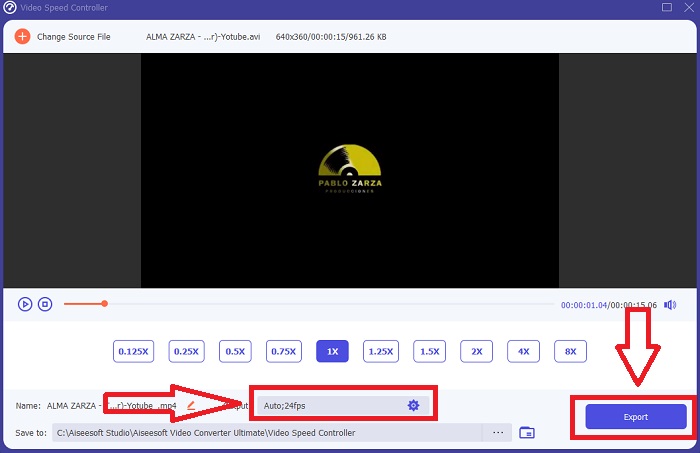
Relaterede:
Del 3. Ofte stillede spørgsmål om at lave slowmotion-video
Hvordan virker slowmotion?
Slow-motion video er simpelthen teknikken til at afspille optagelser med en langsommere billedhastighed, end da den blev optaget. Dette vil dog ikke fungere med en hvilken som helst video - eller i det mindste ikke godt. Du skal sikre dig, at du optager med en rimelig billedhastighed. Hvis du optager 120 billeder i sekundet og derefter afspiller det med 24 billeder i sekundet, vil dit klip køre i 5 sekunder, da 120/24 = 5. Denne video er blevet bremset fem gange.
Hvad er billedhastigheden, og hvad betyder det for slowmotion?
Hvilken FPS skal jeg bruge til slowmotion?
For at lave en slowmotion-video kan du bruge en række forskellige billedhastigheder. I virkeligheden kan en hvilken som helst billedhastighed over 24-30 FPS bruges til at skabe slowmotion-videoer, men udseendet og følelsen vil variere. Som en tommelfinger, jo større billedhastighed, jo langsommere kan din film være. Derudover, jo hurtigere billedhastigheden er, jo længere vil dit slowmotion-billede holde ud. Dette betyder dog ikke, at langsommere altid er bedre. Det hele afhænger af, hvor langsom du vil have din film til at virke, og hvor længe du vil have klippet til at vare.
Konklusion
At være i videoproduktionsbranchen eller blot at skabe indhold som en hobby betyder at udforske, hvordan du gør din video anderledes end før eller fra andre. Derfor er det vigtigt at tilføje alsidighed til dit arsenal – du vil aldrig vide, hvad der vil fange seernes opmærksomhed i hver dag, der er gået. En af de enkleste er at lære at lege med løbstempoet i dine klip. Slow-motion kan allerede findes overalt på internettet, men det afhænger altid af, hvordan du bruger det og gør det til dit eget. Så det er ret vigtigt at have software ved din side, som du er sikker på, vil være i stand til at redigere afspilningshastigheden af din video problemfrit til enhver tid. Denne artikel vil give den enkleste og bedste mulighed for at gøre dig bekendt med, hvilken software du skal bruge til at lave slowmotion-videoer.



 Video Converter Ultimate
Video Converter Ultimate Skærmoptager
Skærmoptager


